Lo Sticky Account è l’account online in cui è possibile gestire la licenza e le impostazioni di Sticky Password e tutto ciò che riguarda il backup e la sincronizzazione delle password sui dispositivi autorizzati, utilizzando il cloud storage di Sticky Password.
Il tuo Sticky Account è protetto dai tuoi Sticky ID e Master Password e la connessione utilizza il protocollo HTTPS per garantire una comunicazione sicura durante l’accesso.
Perché dovreste cambiare il vostro Sticky ID?
Lo Sticky ID è l’indirizzo e-mail utilizzato come identificatore univoco del tuo Sticky Account. Ci sono molti motivi per cui si potrebbe aver bisogno di cambiare un indirizzo e-mail e questo significa che ci si può imbattere in varie situazioni in cui è necessario aggiornarlo.
Desiderate ricevere le comunicazioni Sticky Account ad un altro indirizzo e-mail:
Se hai semplicemente bisogno di cambiare l’indirizzo e-mail a cui verranno inviate le comunicazioni Sticky Account, compresi i PIN una tantum, NON è necessario cambiare la tua Sticky ID.
Se stai ancora utilizzando l’indirizzo e-mail della tua Sticky ID, cioè se questo indirizzo e-mail è sicuro, protetto da una password forte e accessibile solo a voi, puoi semplicemente impostare un indirizzo e-mail alternativo. Tutte le comunicazioni relative al tuo Sticky Account saranno inviate all’indirizzo e-mail alternativo
- Accedi a https://stickypassword.it/ e clicca su Login nell’angolo in alto a destra.
- Inserisci lo Sticky ID e fai clic su Continua.
- Inserisci la password principale e fai clic su Accedi.
- Fai clic sulla scheda Impostazioni.
- Fai clic su Cambia per inserire o modificare l’e-mail alternativa.
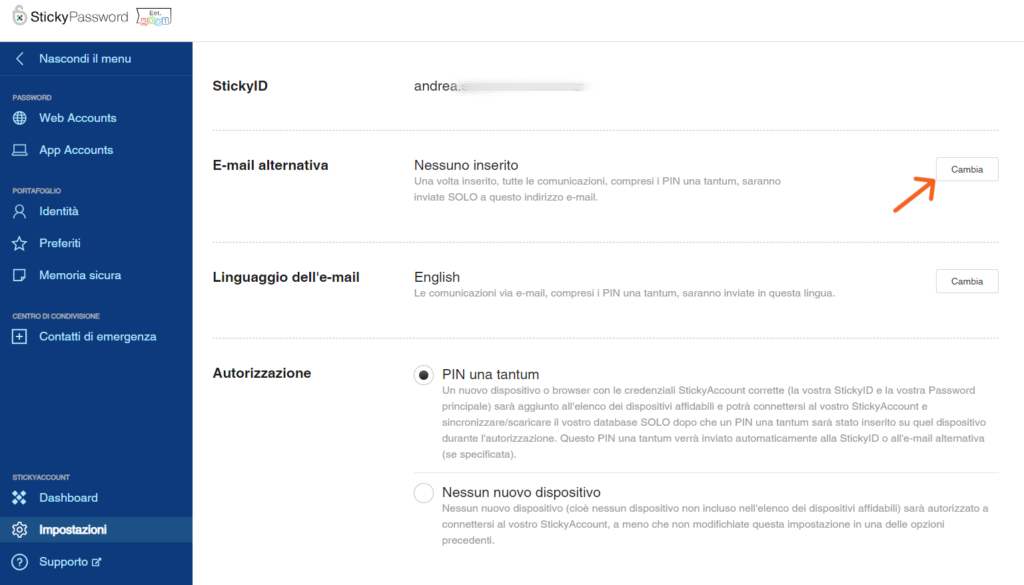
- Inserisci il nuovo indirizzo e-mail alternativo e fai clic su Ok.
- È stato aggiunto un indirizzo e-mail alternativo che verrà utilizzato per tutte le comunicazioni con lo StickyAccount. Al termine, assicurati di effettuare il logout dal tuo StickyAccount.
Cambiare lo StickyID per motivi di sicurezza
Poiché lo StickyID è l’identificativo unico del tuo StickyAccount e del database, per cambiarlo sarà necessario disinstallare e reinstallare Sticky Password sul tuo dispositivo. Durante la nuova installazione, verrà richiesto di inserire il nuovo StickyID.
Tieni presente che tutti i dati contenuti nel database cloud di StickyAccount andranno persi. Tuttavia, il database delle password locali è memorizzato sul computer e verrà utilizzato per popolare il nuovo StickyAccount
- Fai clic su Start, trova Sticky Password, fai clic con il pulsante destro del mouse e seleziona Disinstalla
- Seleziona Sticky Password e fai clic su Disinstalla
- Fai clic su Sì per rimuovere Sticky Password dal dispositivo
- Fai clic su Sì per confermare che desideri mantenere il database e le impostazioni di Sticky Password
- Sticky Password è stato eliminato dal computer
- A questo punto, è sufficiente reinstallare Sticky Password e creare un nuovo account Sticky con la nuova Sticky ID. Se hai già attivato Sticky Password con una chiave di licenza, contattate il nostro team di assistenza ([email protected]) che trasferirà la chiave di licenza al nuovo Sticky ID.